Tavanero.info ウィルスを除去する - 2016年10月月更新
Tavanero.infoウイルス削除方法
Tavanero.info ウィルスとは?
Tavanero.info のリダイレクトはなぜ危険なの?
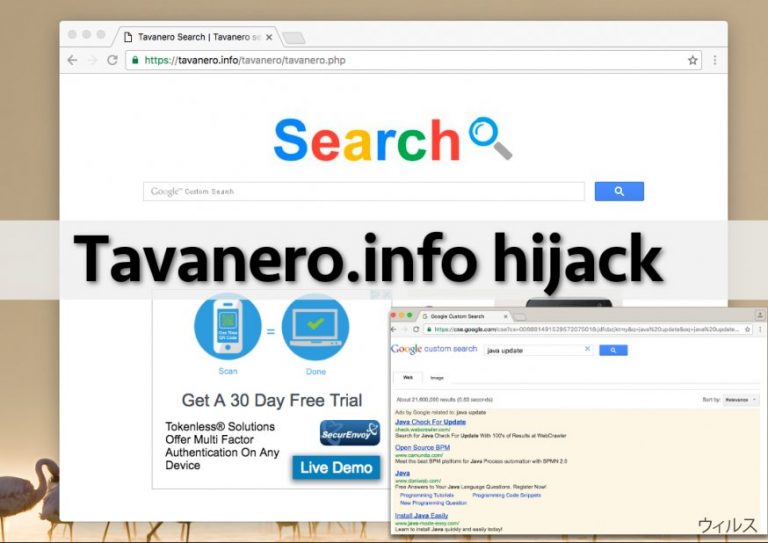
Tavanero.info ウィルスは、被害者の PC を使用してペイ・パー・クリック収入を生み出すための、こそこそした PC アプリです。どうやってそんなことをやれるのでしょうか?インストールされると、システム設定の一部を変更し、アドレス・バーにその URL を入れてもいないのに、Tavanero.info サイトがユーザーのブラウザに現れるようにするのです。このブラウザ・ハイジャッカーがすることと言えば、Tavanero.info という値をホーム・ページや新しいタブ・ページに追加した上に、この URL を規定の検索エンジンの設定に入れてしまいます。
ブラウザの設定を変更したり拡張プロブラムやトラッキング・クッキーを追加する他に、このハイジャッカーは Windows のショートカットを改ざんして、Google Chrome や Mozilla Firefox、その他のポピュラーなウェブ・ブラウザのターゲット・フィールドに tavanero(.)info/tavanero/tavanero.php という値を入れます。
このハイジャッカーは Windows のデスクトップやスタート・メニューにあるショートカットにも影響を及ぼし、ユーザーがそれらを開こうとするたびに、特定のウェブ・ブラウザが自動的に起動して、直ちに Tavanero.info サイトが読み込まれます。この迷惑なリダイレクトを停止するには、FortectIntego を使用してシステムから Tavanero.info リダイレクト・ウィルスを除去する必要があります。自動除去の方を特にお勧めしますが、そのようなプロブラムを使いたくないという方は、手動で削除を試みることも可能です。しかし、そのような除去方法の場合は PC に関するある程度の知識が必要となることにご留意ください。PC は不慣れだというユーザーの場合は、改ざんされたショートカットを全て見つけ出し、それらを手動で駆除するのは容易いことではありません。
Tavanero.info リダイレクト・ウィルスは怪しい検索エンジンを起動し、被害者がそれを使うことを期待しています。一瞥すると、普通の検索エンジンのように見えます。しかし、“Google Custom Search” という一行により、これが元々の 「Google 検索ではなく」、改ざんされたものであることが分かります。つまり、その検索結果の一部はサード・パーティの支援を受け、そのような結果は信頼できない可能性があるということです。
そのような結果をクリックする前に、もう一度よく考えてみましょう。なぜなら、それによって潜在的に危険なウェブ・サイトに誘導される場合があるからです。最悪のケースでは、そのようなリダイレクトによりスポンサー支援付きのコンテンツなどが満載の悪意のあるウェブサイトに誘導されるかも知れないからです。PC を高速でクリーン、かつ保護された状態にキープしたいなら、そのようなサイトには近寄るべきでないことは言うまでもありません。ですから、この URL が自動的にアドレス・バーに読み込まれることに気付いたらすぐに、Tavanero.info を除去されるようお勧めします。
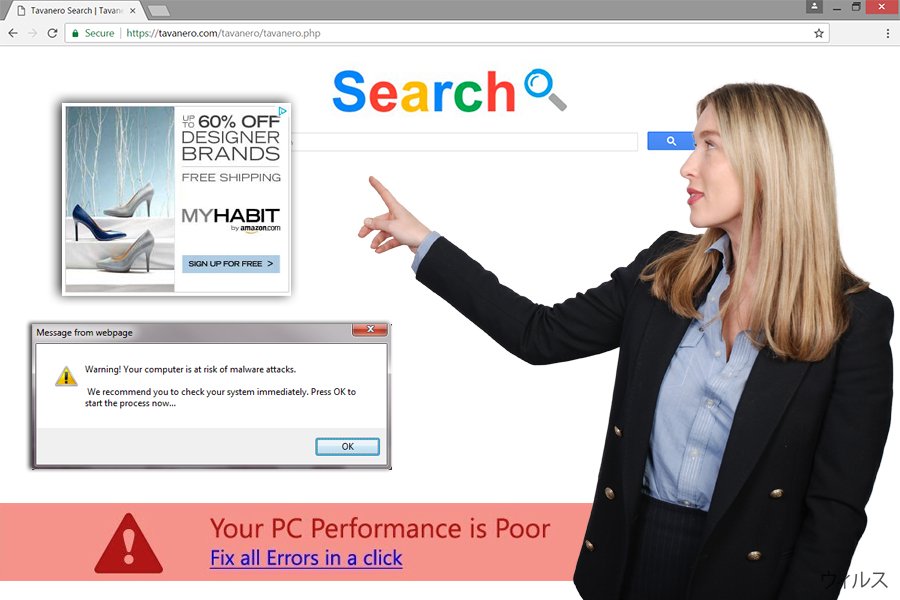
このプロブラムがこっそりと PC に侵入できるようにする配布方法
既に述べたように、Tavanero.info による乗っ取りはユーザーが重要な詳細情報に注意を払わずに別のフリー・プログラムをインストールした時に起きます。どのようなプログラムをインストールするにしても、急いては事を仕損じるということを思い出しましょう。そのプログラムのインストーラを起動する際には、用意されているあらゆる情報を読み、「利用規約」や「個人情報保護方針」などの文書を読み飛ばさないようにしましょう。その後、正しいセットアップ設定を選択します
予め選択されている設定をそのままにせず、「カスタム」または「拡張」設定を選択し、次に提案されている追加プログラムや検索ツール、拡張プログラムなどのプログラムに予め付けられているチェックマークを外しましょう。その後インストールに進み、いつものように終わらせましょう。次にフリー・プログラムをダウンロードするときには、これらのヒントを思い出してください。
Tavanero.info ブラウザ・ハイジャッカーのアンインストール
Tavanero.info ウィルスは通常のブラウザ・リダイレクト・ウィルスではないため、これは自動的に除去することを強くお勧めします。怪しいブラウザ拡張プログラムやプログラム本体をシステムから除去するだけでは、この検索エンジンを取り除くことはできません。ブラウザのショートカットをクリーニングした後でも、何度も Tavanero.info にリダイレクトされる場合があるのです。というのも、このハイジャッカーが次のレジストリ・キーを追加し、ユーザーが Chrome のショートカットをクリックすると、ただちにその Chrome 上で邪魔なサイトを起動するからです:
HKLM\SOFTWARE\Wow6432Node\Policies\Google\Chrome\HomepageLocation;
HKLM\SOFTWARE\Wow6432Node\Policies\Google\Chrome\RestoreOnStartupURLs\1.
以下に記載の基本的なブラウザ・ハイジャッカー除去ガイドを読んでこのハイジャッカーを手動で除去することもできますが、[スタート メニュー] やデスクトップ上のショートカットをそれぞれチェックすることを忘れずに、それぞれについて [プロパティ]、[ショートカット タブ] にアクセスし、[ターゲット] セクションからhttps://tavanero.info/tavanero/tavanero.php という URL を消して、クリーニングしてください。Tavanero.info の完全な除去手順はアンチスパイウェア・ソフトを使えば実行できます。お持ちでない場合は、弊社でお勧めしているものの中から 1 つ選んでインストールすることもできます:
ウィルスによる破損は FortectIntego を利用して取り除くことができます。 潜在的に迷惑なプログラムおよびウィルスと、関連の全てのファイルおよびレジストリエントリの検出には SpyHunter 5Combo Cleaner および Malwarebytes をお勧めします。
手動 Tavanero.infoウイルス削除方法
Uninstall from Windows
下のガイドをよく読み、必ず Tavanero または Tavanero.info に関連のあるファイルやプログラム、また変更を探してください。
Windows 10/8 のマシンから Tavanero.info ウィルス を除去するには、以下のステップに従ってください:
- Windows 検索ボックスにコントロールパネルと入力して Enter を押すか、検索結果をクリックします。
- プログラムの下のプログラムのアンインストールを選択します。

- リストから Tavanero.info ウィルス に関連するエントリ (または最近インストールされた怪しいプログラムすべて) を探します。
- アプリケーションの上で右クリックし、アンインストールを選択します。
- ユーザーアカウント制御が表示されたら、はいをクリックします。
- アンインストールプロセスが完了したら OK をクリックします。

Windows 7/XP ユーザーの場合は、以下のガイドに従ってください:
- Windows スタート > 右ペインにあるコントロールパネル の順にクリックします (Windows XP ユーザーの場合は、プログラムの追加/削除をクリックします)。
- コントロールパネルで、プログラム > プログラムのアンインストールの順に選択します。

- 不要なアプリケーションの上で 1 回クリックして選択します。
- その上でアンインストール/変更をクリックします。
- 確認プロンプトではいを選択します。
- OK を 1 回クリックして除去プロセスを終了します。
削除するTavanero.info からMac OS X system
Tavanero.info に関連のあるアプリは一切見つけられない可能性がありますが、念の為にインストール済みのアプリをチェックしても困ることはありません。しかし、主なタスクはブラウザの設定を編集することです。その方法は下記をお読みください。
-
OS Xを使用している場合は、画面左上のGoボタンをクリックしApplicationsを選択

-
Applicationsフォルダが表示されたらTavanero.infoもしくは他の不審なプログラムを探し、それぞれ右クリックしMove to Trashを選択する。

MS Edge/Chromium Edge のリセット
下記記載のガイドの通りに行い、その後こちらも行ってください:
Microsoft Edge のショートカットを右クリックし、プロパティ を開いて ショートカット タブに移動し、ターゲット フィールドで Tavanero.info URL を除去します。適用 および OK を押して保存します。
MS Edge から不要な拡張機能を削除する:
- メニュー (ブラウザウィンドウの右上にある横に並んだ 3 つのドット) を選択して拡張機能を選びます。
- リストから 関連の拡張機能を選択して歯車アイコンをクリックします。
- 下にあるアンインストールをクリックします。

クッキーや他のブラウザデータを消去する:
- メニュ- (ブラウザウィンドウの右上にある横に並んだ 3 つのドット) をクリックしてプライバシーとセキュリティを選択します。
- 閲覧データのクリアで、クリアするデータの選択を選びます。
- すべてを選び (パスワードは外しますが、適切な場合はメディアライセンスも含めておくと良いでしょう)、クリアをクリックします。

新しいタブとホームページの設定を復元する:
- メニューアイコンをクリックして設定を選択します。
- 次に起動時セクションに移動します。
- 何か怪しいドメインがある場合は削除をクリックします。
上述の方法でうまくいかなかった場合の MS Edge のリセット方法:
- Ctrl + Shift + Esc を押してタスクマネージャーを開きます。
- ウィンドウの下にある詳細矢印をクリックします。
- 詳細タブを選択します。
- スクロールダウンして名前に Microsoft Edge が入っている各エントリに移動します。それぞれの上で右クリックしてタスクの終了を選択すれば MS Edge が停止します。

このソリューションでもうまくいかない場合は、さらに高度な方法で Edge をリセットすることになります。先に進む前にデータのバックアップを取る必要があることに留意してください。
- PC で次のフォルダを見つけてください: C:\\Users\\%username%\\AppData\\Local\\Packages\\Microsoft.MicrosoftEdge_8wekyb3d8bbwe.
- キーボードで Ctrl + A を押してすべてのフォルダを選択します。
- その上で右クリックし、削除を選択します。

- 次にスタートボタンの上で右クリックし、Windows PowerShell (管理者) を選択します。
- 新しいウィンドウが開いたら、次のコマンドをコピー&ペーストして Enter を押します:
Get-AppXPackage -AllUsers -Name Microsoft.MicrosoftEdge | Foreach {Add-AppxPackage -DisableDevelopmentMode -Register “$($_.InstallLocation)\\AppXManifest.xml” -Verbose

Chromium ベース Edge のガイド
MS Edge (Chromium) から拡張機能を削除する:
- Edge を開き、設定 > 拡張機能の順にクリックして選択します。
- 削除をクリックして不要な拡張機能を削除します。

キャッシュとサイトデータを消去する:
- メニューをクリックして設定に移動します。
- プライバシーとサービスを選択します。
- 閲覧データのクリアでクリアするデータの選択を選びます。
- 時間範囲ですべての期間を選びます。
- 今すぐクリアを選択します。

Chromium ベースの MS Edge をリセットする:
- メニューをクリックして設定を選びます。
- 左側で、設定のリセットを選びます。
- 設定を復元して既定値に戻しますを選択します。
- リセットを押して確定します。

Mozilla Firefox のリセット
次のガイドを読んで Tavanero の残骸を除去し、次に Firefox のショートカットをマウスの右ボタンでクリックしたら、Property > Shortcut tab の順に移動します。ここで、Target ボックスから Tavanero.info URL を除去します。Apply および OK をクリックします。
危険な拡張機能を削除する:
- Mozilla Firefox ブラウザを開いて メニュー (ウィンドウの右上コーナーにある 3 本線) をクリックします。
- アドオン を選択します。
- ここで Tavanero.info ウィルス に関連のあるプラグインを選択し、削除をクリックします。

ホームページをリセットする:
- 右上コーナーにある 3 本線をクリックしてメニューを開きます。
- オプションを選択します。
- ホームオプションで、Mozilla Firefox を起動するたびに新しく開きたいサイトを入力します。
Cookie とサイトデータを消去する:
- メニューをクリックしてオプションを選択します。
- プライバシーとセキュリティセクションに移動します。
- スクロールダウンして Cookie とサイトデータの位置に移動します。
- データを消去…をクリックします。
- クッキーとサイトデータと一緒にウェブコンテンツのキャッシュも選択して消去を押します。

Mozilla Firefox のリセット
上述のガイドに従っても Tavanero.info ウィルス が削除されなかった場合は、Mozilla Firefox をリセットしてください:
- Mozilla Firefox ブラウザを開いてメニューをクリックします。
- ヘルプに移動し、トラブルシューティング情報を選択します。

- Firefox の性能改善セクションで、Firefox をリフレッシュ…をクリックします。
- ポップアップが開いたら、Firefox をリフレッシュを押して確定します – これで Tavanero.info ウィルス の削除が完了します。

Google Chrome のリセット
次のガイドを実行し、その後、次にシンプルなステップに進みます:
1. Chrome のショートカットを右クリックし、[プロパティ] を開いて [ショートカット] タブに移動します。
2. そこで Target フィールドの Tavanero.info URL を消去し、適用 および OK をクリックします。
Google Chrome から有害な拡張機能を削除する:
- Google Chrome を開いてメニュー (右上コーナーにある縦に並んだ 3 つのドット) をクリックし、その他のツール > 拡張機能の順に選択します。
- 新しく開いたウィンドウにはインストール済みの拡張機能がすべて表示されます。削除をクリックして、Tavanero.info ウィルス に関連のありそうな怪しいプラグインをすべてアンインストールしてください。

Chrome のキャッシュおよびウェブデータを削除する:
- メニューをクリックして設定を選択します。
- プライバシーとセキュリティで閲覧履歴データの削除を選択します。
- 閲覧履歴、Cookie と他のサイトデータ、キャッシュされた画像とファイルも選びます。
- データを削除をクリックします。

ホームページを変更する:
- メニューをクリックして設定を選択します。
- 起動時セクションに Tavanero.info ウィルス などの怪しいサイトがないか調べます。
- 特定のページまたはページセットを開くをクリックし、3 点ボタンをクリックすると削除オプションがあります。
Google Chrome をリセットする:
上述の方法でうまくいかなかい場合は、Google Chrome をリセットして Tavanero.info ウィルス 関連のコンポーネントをすべて駆除します:
- メニューをクリックして設定を選択します。
- 設定で、スクロールダウンして詳細設定をクリックします。
- スクロールダウンしてリセットとクリーンアップセクションに移動します。
- 設定を元の既定値に戻すをクリックします。
- 設定のリセットで確定すれば Tavanero.info ウィルス の駆除は完了です。

Safari のリセット
Tavanero に関連のある拡張プログラムや他のコンポーネントを除去し、次のガイドを読んで Safari ショートカットをクリーンアップします:
1. Safari のショートカット上で右クリックし、プロパティ を開いて ショートカット セクションに移動します。
2. ここで、ターゲット ボックスから Tavanero.info URL を除去します。保存するには、適用 およびをクリックし、次に OK をクリックします。
Safari から迷惑な拡張機能を削除する:
- Safari > 環境設定… の順にクリックします。
- 新しいウィンドウで、拡張機能を選択します。
- Tavanero.info ウィルス に関連する迷惑な拡張機能を選んでアンインストールを選択します。

Safari からクッキーや Web サイトのデータを消去する:
- Safari > 履歴を消去… をクリックします。
- 消去の対象のドロップダウンメニューですべての履歴を選択します。
- 履歴を消去で確定します。

上述の方法がうまくいかない場合の Safari のリセット方法:
- Safari > 環境設定…の順にクリックします。
- 詳細タブに移動します。
- メニューバーに“開発”メニューを表示にチェックを入れます。
- メニューバーで開発をクリックし、キャッシュを空にするを選択します。

After uninstalling this potentially unwanted program (PUP) and fixing each of your web browsers, we recommend you to scan your PC system with a reputable anti-spyware. This will help you to get rid of Tavanero.info registry traces and will also identify related parasites or possible malware infections on your computer. For that you can use our top-rated malware remover: FortectIntego, SpyHunter 5Combo Cleaner or Malwarebytes.
あなたにおすすめ
政府のスパイ行為を許してはいけません
政府は利用者のデータの追跡あるいは市民へのスパイ行為に関しては多くの問題を抱えています。そこで、このことを考慮に入れて、怪しい情報収集の行いについて学びましょう。インターネット上では完全匿名にすることにより、迷惑な政府系の追跡行為を避けましょう。
オンラインにアクセスするために違うロケーションを選択し、特定のコンテンツ制限もなく、オンラインに接続して欲しいものにアクセスする時、別の場所を選択することができます。 Private Internet Access VPN を使用すると、ハッキングされるリスクがなく、簡単にインターネット接続をお楽しみいただけます。
政府の他の迷惑な当事者によりアクセス可能な情報をコントロールし、スパイ行為を受けずにオンラインサーフィンをお楽しみください。不法行為に関与しておらず、また自分のサービス、プラットフォームのセレクションを信頼していたとしても、自分自身の安全性を常に疑い、 VPN サービスを使用して予防的措置を講じておきましょう。
マルウェアの攻撃に遭った場合に備えて、バックアップファイルを作りましょう
コンピュータを使用していると、サイバー感染や自分のうっかりミスによりいろいろなものを失くして困ることがあります。マルウェアによって生じるソフトウェアの問題や暗号化による直接的なデータの損失から端末の問題や恒久的なダメージに繋がる恐れがあります。そんな時に適切な 最新のバックアップ があれば、そのような場面に遭遇しても簡単に元通りに回復して仕事に戻れます。
端末に何か変更を加えたらバックアップを取っておけば、マルウェアが何かを変更したり端末の問題が原因でデータの破壊やパフォーマンスの低下が発生した時点に戻すことができるため、バックアップの作成は不可欠です。元に戻せる機能を利用して、日常の、あるいは毎週ごとの習慣としてバックアップを取るようにしましょう。
なにか重要なドキュメントやプロジェクトの前のバージョンを取ってあれば、ストレスや障害も防げます。マルウェアが突如として現れた場合に大変便利です。システム復元には Data Recovery Pro をぜひご利用ください。


